画像の仕上がりを設定する(Kピクチャーモード/nピクチャーモード)
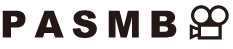
画像の色合いや階調を操作して仕上がりを調整します。被写体や写真表現に合わせて、用意された項目を選ぶだけで設定できます。それぞれの項目別に、コントラストやシャープネスなどの調整をすることができます。また、写真をアーティスティックな表現にするアートフィルターを使うこともできます。アートフィルターでは、フレーム効果などの効果の設定をすることもできます。調整したパラメータはピクチャーモード別に記憶されます。
スーパーコンパネ
- OK U ピクチャーモード
メニュー
- MENU U a U 2. ピクチャーモード/WB U Kピクチャーモード
- MENU U n U 2. ピクチャーモード/WB U nピクチャーモード
ムービー撮影モードで以下の設定のとき、スーパーコンパネから[nピクチャーモード]を選択すると、[Kピクチャーモード]と同じ内容(「Kピクチャーモードを選択する」)が設定できます。
- [n記録コーデック]が[H.264]設定時にメニューから[nピクチャーモード]で[Kと同じ]が設定されているとき
Kピクチャーモードを選択する
リヤダイヤルまたはHIでピクチャーモードを選択します。

ピクチャーモード設定画面
- 設定項目
- ピクチャーモード
d i-Finish カメラが被写体を自動的に判別して、最適な色やコントラストを再現します。 e Vivid 鮮やかな色合いになります。 f Natural 自然な色合いになります。 g Flat 素材性を重視した仕上がりになります。 h Portrait 肌色をきれいに仕上げます。 i モノトーン モノクロ調に仕上げます。フィルター効果を使ったり全体的に色付けする調色をすることもできます。 j カスタム 調整を加えたピクチャーモードを登録できます。 k 水中 水中写真にあった色鮮やかな色彩に仕上げます。
- [k水中]を設定して撮影するときは、[A+WB連動]を[Off]に設定することをおすすめします。
R カラークリエーター 印象に合わせて全体の色合いや彩度を調整します。 a ポップアート アートフィルターを設定します。それぞれのアートエフェクト機能が使えます。追加できる効果や調整できる効果はアートフィルターによって異なります。 b ファンタジックフォーカス c デイドリーム d ライトトーン e ラフモノクローム f トイフォト g ジオラマ h クロスプロセス i ジェントルセピア j ドラマチックトーン k リーニュクレール l ウォーターカラー m ヴィンテージ n パートカラー o ブリーチバイパス p ネオノスタルジー
ピクチャーモードの詳細項目を設定する
ピクチャーモード設定画面(「Kピクチャーモードを選択する」)でFGを押して、設定する項目を切り換えます。
- 選択したピクチャーモードによって、設定できる項目が異なります。

S シャープネス 画像の鮮鋭さを調整します。輪郭の強調をすることでシャープなはっきりした感じの画像にすることができます。
[-2]~[±0]~[+2]
F コントラスト 画像の明暗差を調整します。明暗差を強調することではっきりした印象の強い画像にすることができます。
[-2]~[±0]~[+2]
E 彩度 画像の色合いや色の濃さを調整します。彩度を上げると色合いのはっきりした印象的な画像になります。
[-2]~[±0]~[+2]
T 階調 画像の色や明るさの濃淡を調整します。被写体のイメージに合わせて全体的に明るく表現したり暗く表現します。明暗差によって暗い階調と明るい階調のどちらも表現できます。
[階調オート]:画像を細かい領域にわけて部分的に明るさを補正します。黒つぶれ・白とびの起きやすい明暗さの大きい画像に有効です。
[階調標準]:適度な階調にします。通常は標準に設定してください。
[階調ハイキー]:明るい被写体に適した階調にします。
[階調ローキー]:暗い被写体に適した階調にします。
Effect 効果 i-Finishの効果の強さを設定します。
[効果 弱]:弱めの効果を画像に加えます。
[効果 標準]:弱と強の中間程度の効果を画像に加えます。
[効果 強]:強めの効果を画像に加えます。
Filter フィルター効果 モノクロ系のピクチャーモードにカラーフィルターの効果をつけることができます。被写体の色によって明るく表現したりコントラストを強調することができます。黄、橙、赤の順にコントラストが強くなります。緑はポートレート撮影などにも効果的です。
[N:無し]:フィルター効果を使用しません。
[Ye:黄]:自然な青空にくっきりとした白い雲が再現されます。
[Or:オレンジ]:青空らしさや夕日の輝きが少し強調されます。
[R:赤]:青空らしさや紅葉の輝きがよりいっそう強調されます。
[G:緑]:人物写真で使うと肌の色を落ち着かせます。また、口紅の赤い色が強調されます。
Color 調色 モノクロ系のピクチャーモードに色味の効果をつけることができます。
[N:無し]:通常の白黒画像になります。
[S:セピア]:セピア調の画像にします。
[B:青]:青味がかった画像にします。
[P:紫]:紫味がかった画像にします。
[G:緑]:緑味がかった画像にします。
d
e
f
g
h
i
jピクチャーモード [カスタム]で調整を加えるピクチャーモードを設定します。
[i-Finish]/[Vivid]/[Natural]/[Flat]/[Portrait]/[モノトーン]
R カラークリエーター フロントダイヤルで色相を、リアダイヤルで彩度を調整できます。
OKボタンを長押しすると調整値をリセットできます。
Effect 効果の追加 アートフィルターに効果を追加します。
追加できる効果はアートフィルターによって異なります。
またアートフィルターによっては、フィルター効果/調色を調整できます。
Color パートカラー アートフィルターのパートカラーを選択します。
- アートフィルターの効果はJPEG画像にのみ適用されます。画質モードが[RAW]のときは、自動的に[RAW+JPEG]に設定されます。
- 撮影シーンによっては階調が崩れたり、補正の効きが弱くなったり、また画像の粗さが強調される場合があります。
- [Kピクチャーモード表示]で表示/非表示の設定ができます。
nピクチャーモードの項目を設定する
- メニューから[nピクチャーモード]を選択します。
FGHIで項目を選択します。

K Kと同じ Kピクチャーモードと同じ設定で記録します。 a1 a1 Flat カラーグレーディングに適したフラットな階調で記録します。 a2 a2 OM-Log400 より自由度の高いカラーグレーディングに適したLOGカーブに合わせた階調で記録します。 a3 a3 HLG 記録したムービーを対応した機器で再生すると、ダイナミックレンジが広く、肉眼で見たような映像を再現します。
- [n記録コーデック]の設定が[H.264]のときは、[a3 HLG]は選択できません。
- [n記録コーデック]の設定が[H.265]のときは、[K]と[a1 Flat]は選択できません。
